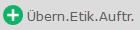Neuer Etiketten-Druck
Neuer Etiketten-Druck
Im Menü Neuer Etiketten-Druck erstellen Sie Druckaufträge für einezelne oder auch mehrere Etiketten.
Das Bearbeitungsfenster ist in drei Bereiche aufgeteilt.
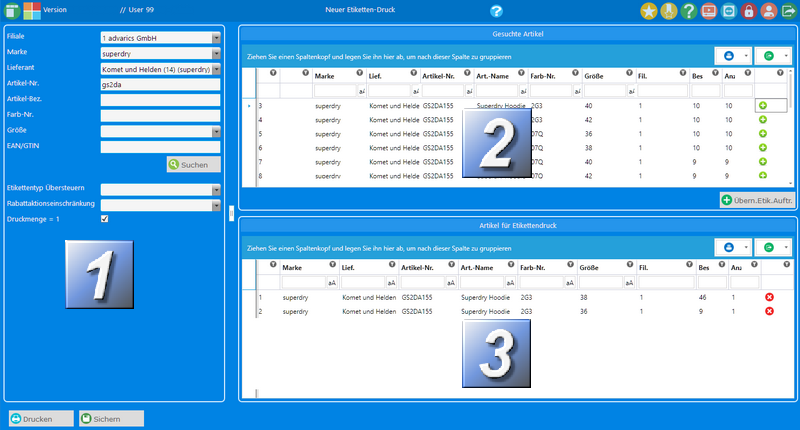
Bereich 1 - Auswahl der Artikel
Um Etiketten drucken zu können müssen entweder eine Artikel-Nummer oder eine EAN/GTIN-Nummer eingegeben werden. Die EAN/GTIN übersteuert immer alle vorherigen Eingaben, die anderen gefüllten Felder werden dann ignoriert. Pflichtfelder sind entweder die Artikel-Nummer oder die EAN/GTIN-Nummer.
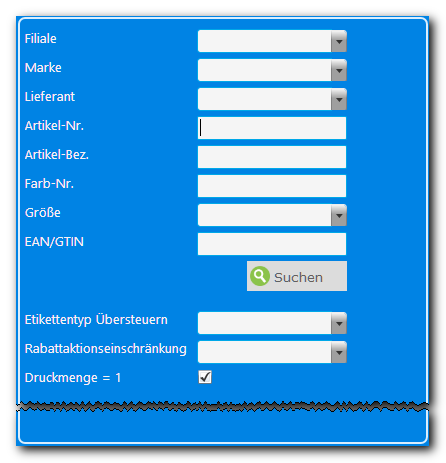
|
Einstellung
|
Bedeutung
|
|
Filiale
|
Wählen Sie hier die Filiale aus, für die Etiketten gedruckt werden sollen.
|
|
|
Marke
|
Wählen Sie eine Marke als einschränkendes Kriterium für eine Artikel Suche aus.
|
|
|
Lieferant
|
Wählen Sie einen Lieferanten als einschränkendes Kriterium für eine Artikel Suche aus.
|
|
|
Artikel-Nr.
|
Wählen Sie eine Artikel-Nummer als einschränkendes Kriterium für eine Artikel Suche aus.
|
|
|
Artikel-Bez.
|
Wählen Sie eine Artikel-Bezeichnung als einschränkendes Kriterium für eine Artikel Suche aus.
|
|
|
|
Farb-Nr.
|
Schränk in Kombination mit Artikel-Nr. oder Artikel-Bez. die Anzahl der möglichen Ergebnisse stark ein.
|
|
Größe
|
Wählen Sie eine einzelne zu suchende Größe über die Auswahl-Box aus.
|
|
|
EAN/GTIN
|
Geben Sie eine EAN/GTIN Nummer ein, oder scannen diese mit einem angeschlossenen Barcode-Leser in das Feld ein.
|
|
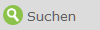
|
Klicken Sie auf "Suchen" um mit den eingegebenen Kriterien nach einem Artikel bzw. einer EAN/GTIN zu suchen.
|
|
|
Etikettentyp Übersteuern
|
Wählen Sie über die Auswahl-Box einen anderen Etiketten-Typ als den der hinterlegten Warengruppe.
|
|
|
Rabattaktionseinschränkung
|
|
|
|
|
Druckmenge = 1
|
Der Haken ist als Standard gesetzt. Nehmen Sie den Haken raus, wenn Sie den Bestand eines Artikels in einer Größe als Druckmenge übernehmen möchten.
|
Bereich 2 - Gesuchte Artikel
Die
durch die Auswahl gefundenen Artikel werden im Bereich 2 angezeigt. Bleibt die Auswahl leer, müssen Sie Ihre Eingabe auf der linken Seite (Bereich 1) überprüfen.
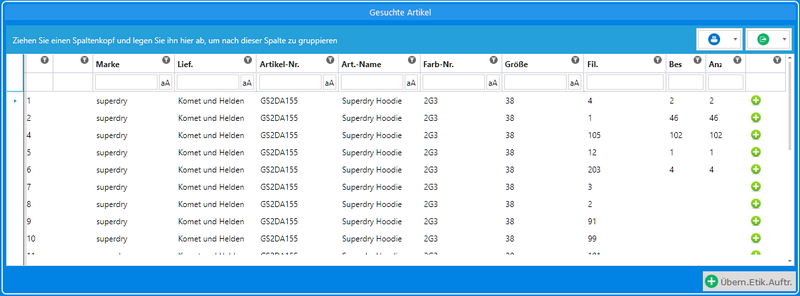
Klicken Sie auf das kleine grüne Pluszeichen
 um einen Artikel zum Etiketten-Druck hinzuzufügen.
um einen Artikel zum Etiketten-Druck hinzuzufügen.

|
Besonderheit:
Klicken Sie auf Übernehmen-Etiketten-Auftrag, wenn alle gefundenen Artikel, deren Bestand größer 0 ist, in einen Etiketten-Druck-Auftrag übernommen werden sollen.
|
Bereich 3 - Artikel für Etikettendruck
Die mit dem grünen Pluszeichen übernommenen Artikel finden unteren Bereich.
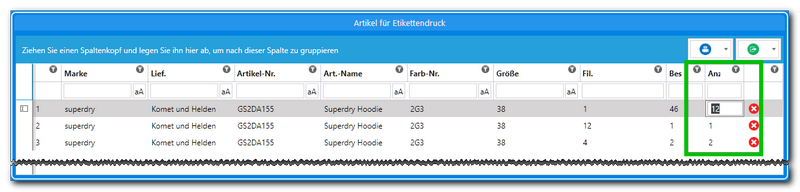
Geben Sie die Menge der zu druckenden Etiketten ein.
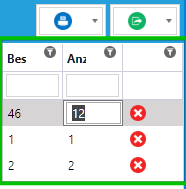
In der Spalte Anzahl geben Sie die Menge der zu druckenden Etiketten ein. Hinweis: Die Menge der gedruckten Etiketten hat keinen Einfluss auf den Bestand des Artikels.
Um den Vorgang abzuschließen klicken Sie auf eine der beiden Schaltflächen:
| Einstellung | Bedeutung |
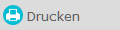
|
Ein Klick auf drucken öffnet den Standard Druck-Dialog, wechselt ins Menü "Übersicht Etiketten-Druck" und Sie können die ausgewählten Etiketten ausdrucken. |
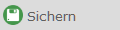
|
Klicken Sie auf Sichern, wenn ein neuer Etiketten-Druckauftrag erstellt werden soll. Dies bietet sich an, wenn Sie an Ihrem Arbeitsplatz keinen Etiketten. |

|
Es wird grundsätzlich ein Etiketten-Druck im Menü "Übersicht Etiketten-Druck" angelegt. Wenn Sie auf Drucken klicken wird dieser Auftrag als erfolgreich gedruckt gekennzeichnet. Siehe dazu auch Übersicht Etiketten-Druck |
vorheriges Kapitel | Wareneingang | nächstes Kapitel